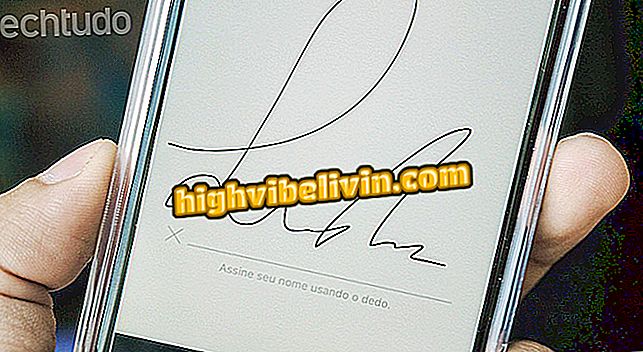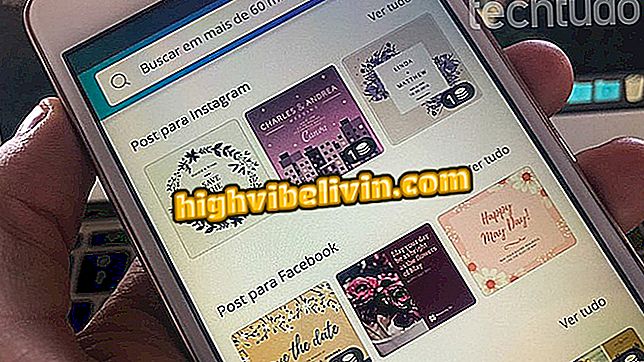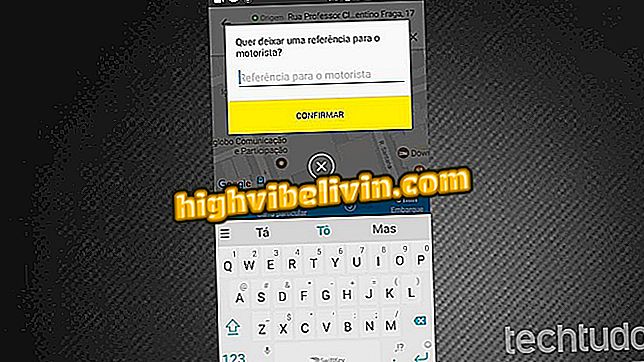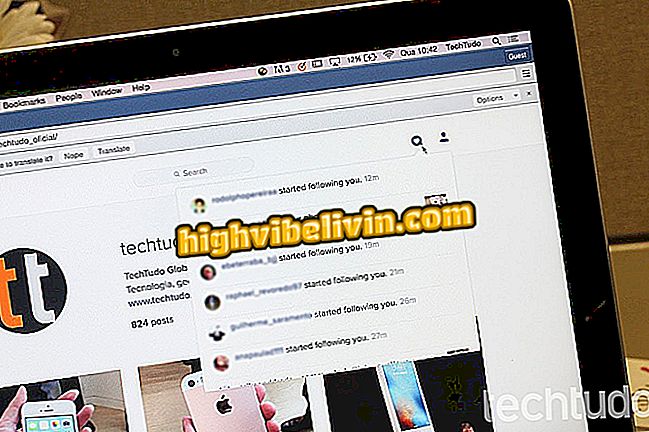Comment vérifier si PC exécute la version 64 bits de Chrome; apprendre à télécharger
Google a annoncé que la migration des utilisateurs de PC sous Windows 64 bits vers la version 64 bits de Chrome sera automatique. En pratique, à partir de Chrome 58, toute personne possédant un ordinateur 64 bits disposera de la version 64 bits du navigateur. Cependant, il est possible que vous disposiez de la version 64 bits avant de disposer de Chrome 58. Si vous ne savez pas si votre navigateur Google est en version 64 bits ou 32 bits, ou comment le mettre à jour sur votre PC, voir ce tutoriel comment faire cela.
Toutes les nouvelles de Google

Apprenez à vérifier que votre ordinateur exécute Chrome 64 bits et à l'installer.
App: obtenez des conseils techniques et des nouvelles sur Android ou iPhone
Pourquoi utiliser Chrome 64 bits?
La principale raison d'utiliser Chrome 64 bits (ou toute autre application 64 bits) sur votre ordinateur est sa sécurité. Il s'avère que les logiciels 64 bits utilisent un meilleur sandboxing. C'est-à-dire qu'il exécute des processus dans des environnements isolés où ils ne peuvent pas affecter le reste du PC. Ainsi, dans le cas de Chrome, les sites Web et les applications Web sont plus sécuritaires.
Le navigateur est également plus rapide. Selon des tests menés par Chromium, les développeurs ont entre autres amélioré de 15% le décodage de vidéos HD sur YouTube.
Ainsi, chaque fois que cela est possible, vous devez exécuter des versions 64 bits des applications afin de pouvoir tirer parti du processeur 64 bits de votre PC.
Vérification de la version de Chrome: 32 ou 64 bits?
Avant d'installer Chrome, vous devez vérifier la version de Chrome. Pour ce faire, vous devez procéder comme suit.
Étape 1. Lancez Chrome.

Exécuter Google Chrome
Étape 2. Cliquez sur l'icône de menu dans le coin supérieur droit de la fenêtre de Chrome. Cliquez ensuite sur "Aide" et "À propos de Google Chrome".
Google Chrome "Étape 3. Ici, vous verrez clairement si vous utilisez ou non un Chrome 64 bits.

Vérification de l'installation de Chrome en 64 bits
Installation manuelle de Chrome 64 bits
Si vous constatez que vous utilisez toujours Chrome 32 bits et que vous souhaitez utiliser la version 64 bits, vous devrez l'installer manuellement. Pour ce faire, allez sur la page Chrome et cliquez sur "Télécharger".
Lorsque vous êtes dirigé vers la page Google, cliquez sur le bouton "Télécharger Google Chrome".
télécharger Google Chrome "Sur l'écran qui apparaît, cliquez sur "Accepter et installer". Veuillez patienter jusqu'à la fin de l'installation de Chrome sur votre PC. Sur des systèmes autres que Windows, tels que Mac OS ou Linux, vous devrez répondre à une question ou cliquer sur un bouton "Installer" sur ce système.

Accepter les conditions d'utilisation et démarrer l'installation
Là! Maintenant, vous utilisez déjà un Chrome 64 bits et vous pouvez tirer pleinement parti de toutes les fonctionnalités qui vont avec. Commencez cela en utilisant Chrome pour naviguer.